要管理詹金斯,請單擊左側菜單中的「管理詹金斯」選項。
因此,您可以通過單擊左側菜單中的「管理詹金斯」選項來獲得詹金斯的各種配置選項。
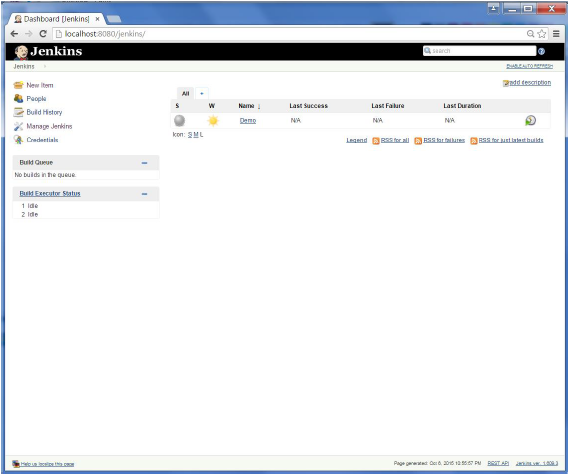
然後,您將看到下面的螢幕&減號;
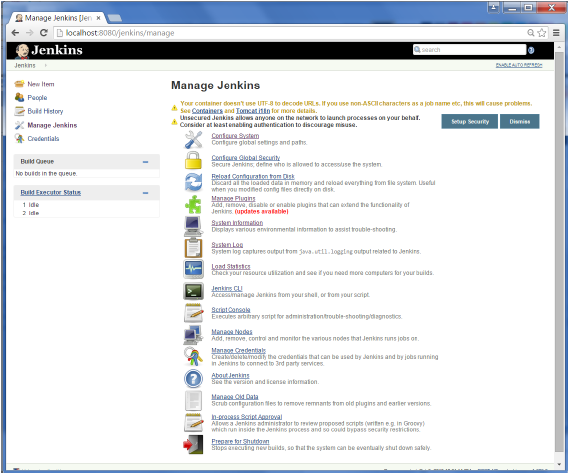
一些管理選項如下所示;
Configure System
在這裡,可以管理到要在構建中使用的各種工具的路徑,例如jdk、Ant和Maven的版本,以及安全選項、電子郵件伺服器和其他系統範圍的配置詳細信息。安裝插件時。Jenkins將在插件安裝後動態添加所需的配置欄位。
Reload Configuration from Disk
Jenkins將其所有系統和構建作業配置詳細信息存儲爲XML文件,這些文件存儲在Jenkins主目錄中。這裡還存儲了所有的構建歷史。如果要將生成作業從一個Jenkins實例遷移到另一個Jenkins實例,或存檔舊的生成作業,則需要將相應的生成作業目錄添加或刪除到Jenkins的生成目錄。您不需要讓Jenkins離線來完成這項工作,只需使用「Reload Configuration from Disk」選項來重新加載Jenkins系統並直接構建作業配置。
Manage Plugin
在這裡,您可以從不同的原始碼管理工具(如Git、Mercurial或ClearCase)安裝各種各樣的第三方插件,以實現代碼質量和代碼覆蓋率度量報告。可以通過管理插件螢幕安裝、更新和刪除插件。
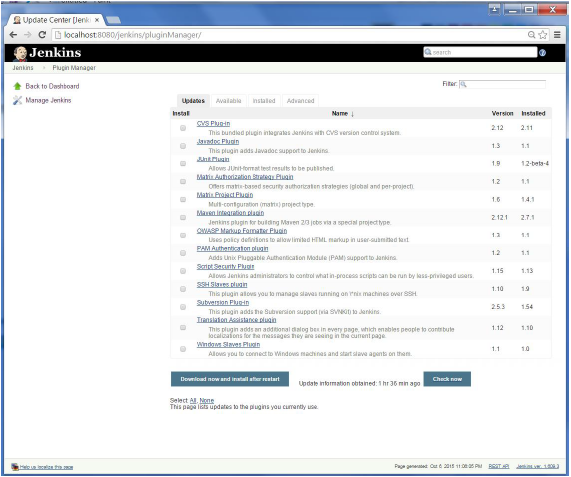
System Information
此螢幕顯示所有當前Java系統屬性和系統環境變量的列表。這裡可以準確地檢查運行的是哪個版本的Java Jenkins,運行的是哪個用戶,等等。
下面的螢幕截圖顯示了本節提供的一些名稱值信息。
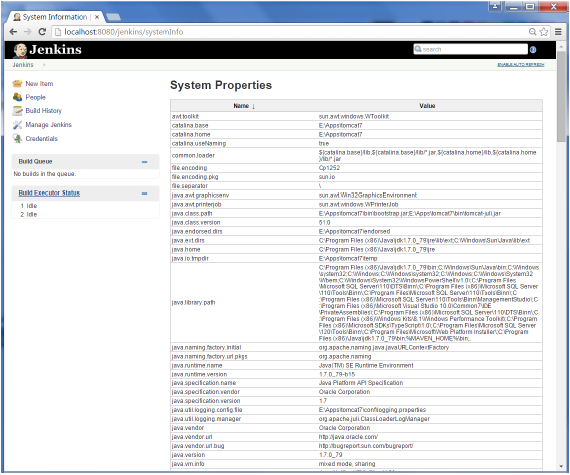
System Log
系統日誌螢幕是實時查看Jenkins日誌文件的便捷方式。同樣,此螢幕的主要用途是進行故障排除。
Load Statistics
這個頁面顯示了Jenkins實例在並發構建的數量和構建隊列的長度方面有多忙的圖形數據,這讓我們知道您的構建在執行之前需要等待多長時間。從基礎設施的角度來看,這些統計數據可以很好地說明是否需要額外的容量或額外的構建節點。
Script Console
此螢幕允許您在伺服器上運行Groovy腳本。它對於高級故障排除非常有用,因爲它需要對內部Jenkins體系結構有很強的了解。
Manage nodes
詹金斯能夠處理並行和分布式構建。在此螢幕中,可以配置所需的生成數。詹金斯同時運行,如果您使用的是分布式構建,則設置構建節點。構建節點是Jenkins可以用來執行其構建的另一台機器。
Prepare for Shutdown
如果需要關閉Jenkins,或者Jenkins正在運行伺服器,那麼在執行構建時最好不要這樣做。要徹底關閉Jenkins,可以使用Prepare for shut down連結,該連結可防止啓動任何新的生成。最終,當所有當前的構建都完成時,可以完全關閉Jenkins。